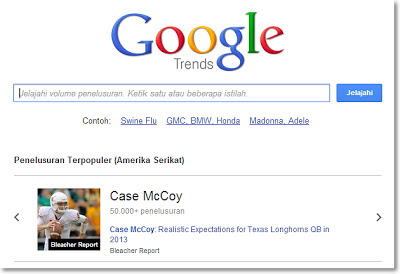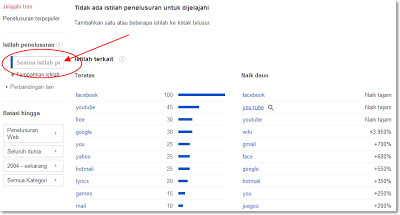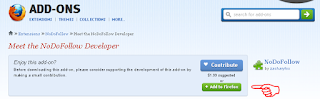"keyword" merupakan senjata ampuh untuk mendatangkan pengunjung ke blog
kita. Banyak para blogger yang tidak pernah memperhatikan "keyword"
dalam setiap membuat artikel pada postingannya. Padahal "keyword"
sangatlah berpengaruh pada web atau blog untuk
memaksimalkan traffic
kunjungan dari mesin pencari seperti Google,Bing,Yahoo,AOL dan mesin
pencari lainnya. Dengan keyword yang benar dan tepat blog agan-agan
dapat ditemukan dengan mudah pada mesin pencari (search engine).
Keyword yang SEO Friendly atau Trend Keyword memang sulit ditebak, karena sering berubah setiap harinya.
Berikut akan saya bahas tentang
cara memilih kata kunci atau keyword yang sering di cari :
- Google Keyword Tools Planner
Pergi ke google.com dan ketikan google
keyword planner seperti SS berikut ini :
Anda akan diminta untuk login ke adwords seperti SS berikut ini :
Login menggunakan ID dan password gmail anda kalau belum punya silahkan
buat akun dulu gratis bro dan saya gak akan membahas gimana caranya buat
akun adword disini, silahkan searching aja di google bejibun bro yang
membahas cara buat akun adwords.
Setelah anda login maka tampilannya akan seperti SS berikut ini :
Ada 3 opsi yang diberikan oleh google untuk bisa anda gunakan
me-research keyword menggunakan keyword planner ini, yaitu :
1.Search for keyword and ad groups ideas
2.Enter or upload keywords to see how they perform
3.Multiply keyword list
Karena ada 3 opsi maka posting saya kali ini akan membahas opsi yang
nomor 1, are you ready!...lets go..hehe..
Setelah anda klik opsi nomor 1, maka tampilannya seperti SS berikut ini
:
Silahkan masukan keyword yang akan anda research seperti SS diatas saya
akan research keyword :
canon cemera
canon slr
ikuti instruksi pada SS diatas kemudian klik tombol biru "Get ideas"
maka tampilan selanjutnya akan seperti SS berikut ini :
Setelah tampil seperti SS diatas klik TAB "Keyword ideas" seperti yang
saya tunjukkan pada SS diatas, maka tampilan selanjutnya akan seperti
SS dibawah ini :
SS diatas adalah hasil Exact Match dari keyword yang saya masukan di
proses sebelumnya, dari SS diatas data yang ditampilkan secara default
belum berurutan, untuk mengurutkan data lihat SS dibawah ini :
Anda bisa scroll down kebawah untuk melihat variasi keyword lainnya
untuk anda analisa dan anda gunakan sebagai Primary keyword, dan
secondary keyword.
Anda juga bisa melihat trend dari bulan ke bulan dari variasi keyword
yang ditampilkan oleh google keyword planner ini dengan cara mengarahkan
mouse anda seperti SS dibawah ini :
Ternyata gampang bukan cara menggunakan google keyword planner ini,
dimana sudah dilengkapi dengan grafik trend dari keyword yang
bersangkutan sehingga lebih memudahkan kita untuk membidik keyword yang
akan kita jadikan keyword utama kita untuk mendatang traffick ke
website/blog kita melalui search engine google.
2 . Google Insights atau Google Trend
Di Google Insight seseorang dapat mencari tahu seberapa banyak orang
mencari kata kunci yang dipakai dan dari mana asal orang yang mencari
kata kunci tersebut. Dengan menggunakan Google Insight para blogger bisa
memilih topik blog yang bagus dan lagi laris keywordnya di mesin
pencarian Google.
Jadi jika sobat saat ini mampir ke Google Insight, tidak usah bingung
dan kaget kenapa menuju ke Google Trends karena memang keduanya sudah
terintegrasi saat ini. Dan mungkin ada sebagian kita yang bingung cara
menggunakan Google Insight versi baru ini. Berikut ini tampilan Google
Insight yang terintegrasi dengan Google Trends itu:
Nah kan, tampilannya berbeda dengan tampilan Google Insight versi lama,
bukan? Apakah Google menghilangkan layanan Google Insight ini?
Ternyata tidak demikian, Google malah menyempurnakan layanan ini untuk
menjadi lebih baik lagi tentunya. Lalu, bagaimana cara menggunakannya?
Pada awalnya saya sendiri bingung menggunakan Google Insight versi baru
ini.
Ternyata cara menggunakannya mudah saja. tanpa menulis apa-apa di kotak
telusur, langsung saja klik tombol biru bertuliskan "Explore" atau
“Jelajah”. Selanjutnya silakan sobat bisa menggunakan layanan Google
Insight untuk mencari keyword apa saja yang populer dicari oleh pengguna
internet dalam rentang waktu tertentu pada kotak telusur disamping
kiri. Kaya gini tampilannya: